Anpassung der fstab und Erstellung neuer Einhängepunkte
aptosid nutzt bei der Installation uuid in fstab.
Um eine neu erstellte Partition anzuzeigen (nehmen wir sda6 oder sdb7 als Beispiel), die nicht in der fstab erscheint oder sich nicht mounten lässt, tippt man als user ($) folgenden Befehl in die Konsole:
ls -l /dev/disk/by-uuid
Er wird etwas Ähnliches wie dies hier ausgeben (nur das fett Gedruckte ist im Folgenden wichtig):
lrwxrwxrwx 1 root root 10 2007-05-27 23:42 348ea9e6-7879-4332-8d7a-915507574a80 -> ../../sda4 lrwxrwxrwx 1 root root 10 2007-05-27 23:42 610aaaeb-a65e-4269-9714-b26a1388a106 -> ../../sda2 lrwxrwxrwx 1 root root 10 2007-05-27 23:42 857c5e63-c9be-4080-b4c2-72d606435051 -> ../../sda5 lrwxrwxrwx 1 root root 10 2007-05-27 23:42 a83b8ede-a9df-4df6-bfc7-02b8b7a5f1f2 -> ../../sda1 lrwxrwxrwx 1 root root 10 2007-05-27 23:42 ad662d33-6934-459c-a128-bdf0393e0f44 -> ../../sda6
In diesem Beispiel ist ad662d33-6934-459c-a128-bdf0393e0f44 der fehlende Eintrag. Der nächste Schritt ist, die UUID/Partition in die /etc/fstab einzutragen. Um sie zu dieser hinzuzufügen, benutzt man einen Texteditor (wie kate oder kwrite) mit Rootrechten; in diesem Beispiel sähe der Eintrag so aus:
# <device file system> <mount point> <type> <options> <dump> <pass> UUID=ad662d33-6934-459c-a128-bdf0393e0f44 /media/disk1part6 ext4 auto,users,exec 0 2
Ein anderes Beispiel:
lrwxrwxrwx 1 root root 10 2007-05-28 13:18 30ebb8eb-8f22-460c-b8dd-59140274829d -> ../../sdb8 lrwxrwxrwx 1 root root 10 2007-05-28 13:18 387d6d4b-4508-4b8e-8ed2-76998f41dae4 -> ../../sdb1 rwxrwxrwx 1 root root 10 2007-05-28 13:18 7014f66f-6cdf-4fe1-83da-9cab7b6fab1a -> ../../sdb5 lrwxrwxrwx 1 root root 10 2007-05-28 13:18 8f042ead-259f-4df0-98ec-3343080396c5 -> ../../sdb6 lrwxrwxrwx 1 root root 10 2007-05-28 13:18 94B0AE63B0AE4B94 -> ../../sda2 lrwxrwxrwx 1 root root 10 2007-05-28 13:18 A61820AA18207B85 -> ../../sda1 lrwxrwxrwx 1 root root 10 2007-05-28 13:18 f28725d6-b7b5-4207-8476-36efe1a903ce -> ../../sdb9 lrwxrwxrwx 1 root root 10 2007-05-28 13:18 f855c263-2521-48d3-8ec9-d2d2b69b6635 -> ../../sda3 rwxrwxrwx 1 root root 10 2007-05-28 13:18 f9aa4027-ecdd-4a86-84e2-df2ef73fe14e -> ../../sdb7
In diesem Fall ist f9aa4027-ecdd-4a86-84e2-df2ef73fe14e der fehlende Eintrag und dieser wird zur /etc/fstab hinzugefügt:
# <device file system> <mount point> <type> <options> <dump> <pass> UUID=f9aa4027-ecdd-4a86-84e2-df2ef73fe14e /media/disk2part7 ext4 auto,users,exec 0 2
Erstellung neuer Einhängepunkte
Anmerkung: Ein Einhängepunkt, der in fstab festgelegt wird, muss einem existierenden Verzeichnis zugeordnet sein. Diese Verzeichnisse werden während des Installationsprozesses von aptosid unterhalb von /media angelegt und besitzen das Benennungsschema diskXpartX.
Wenn nun die Partitionierungstabelle nach der Installation verändert (zum Beispiel: es wurden zwei neue Partitionen angelegt) und fstab angepasst wurde, existiert jedoch kein Einhängepunkt, welcher manuell angelegt werden muss.
Beispiel:
Als erstes ermittelt man als Root die bestehenden Einhängepunkte:
cd /media ls
Die Ausgabe zeigt zum Beispiel:
disk1part1 disk1part3 disk2part1
Im Verzeichnis /media werden nun die Einhängepunkte der neuen Partitionen angelegt:
mkdir disk1part6 mkdir disk2part7
So können die neuen Partitionen sofort genutzt oder getestet werden:
mount /dev/sda6 /media/disk1part6 mount /dev/sda6 /media/disk2part7
Nach einem Neustart des Computers werden die neuen Dateisysteme automatisch eingebunden. Siehe auch:
man mount
Übersicht: UUID, Partitions-Label und fstab
Die dauerhafte Benennung (persistent naming) von Blockgeräten wurde mit Einführung von udev ermöglicht und hat einige Vorteile gegenüber der Benennung auf Bus-Basis. Im Folgenden nennen wir eine Kennzeichnung nach dieser Methode einen "dauerhaften Bezeichner".
Die Weiterentwicklung von udev und von Linux-Distributionen hat die Hardware-Erkennung verlässlicher gemacht, auch wenn Veränderungen und neue Herausforderungen damit verbunden sind oder sein können:
1) Bei mehr als einem SATA/SCSI- oder IDE-Festplattenkontroller ist die Reihenfolge der Einbindung der Speichergeräte nun beliebig bzw. zufällig. Dies hat zur Folge, dass Gerätenamen nach jedem Bootvorgang beliebig zwischen hdX und hdY wechseln können. Gleiches gilt für sdX und sdY. Ein dauerhafter Bezeichner ermöglicht es, dass man darüber keine Gedanken zu verlieren braucht.
2) Mit Einführung der neuen libata PATA-Unterstützung werden alle Speichergeräte in Hinkunft mit sdX benannt, auch Geräte, die bisher hdX benannt waren. Mittels persistent naming ist man als Anwender in der Regel damit nicht konfrontiert, man bemerkt es nicht.
3) Bei Computern mit SATA- und IDE-Kontrollern (übliche Ausstattung moderner PCs) werden alle Speichergeräte mit sdX benannt.
In der Grundeinstellung benutzt eine aptosid-Installation aus oben genannten Gründen UUID in /etc/fstab.
Aus diesen und weiteren Überlegungen empfiehlt aptosid, die Grundeinstellungen zu einem Schema mit dauerhaftem Bezeichner umzustellen.
Die vier Grundschemata zur Erstellung eines dauerhaften Bezeichners:
1. Dauerhafter Bezeichner mittels UUID
UUID (wörtlich "Universally Unique Identifier") ist eine eindeutige, singuläre Kennzeichnung eines Geräts. Technisch wird ermöglicht, jedem Dateisystem eine eindeutige, singuläre Identifikation zu geben. Die technische Umsetzung dieses Konzepts macht eine Kollision zweier gleicher Identifikationsnummern sehr unwahrscheinlich.
Alle Linux-Dateisysteme inklusive swap unterstützen UUID. Obwohl FAT- und NTFS-Dateisysteme UUID nicht unterstützen, werden sie in by-uuid mit eindeutigen, singulären Identifikationsnummern gelistet:
$ /bin/ls -lF /dev/disk/by-uuid/ total 0 lrwxrwxrwx 1 root root 10 Oct 16 10:27 2d781b26-0285-421a-b9d0-d4a0d3b55680 -> ../../sda1 lrwxrwxrwx 1 root root 10 Oct 16 10:27 31f8eb0d-612b-4805-835e-0e6d8b8c5591 -> ../../sda7 lrwxrwxrwx 1 root root 10 Oct 16 10:27 3FC2-3DDB -> ../../sda6 lrwxrwxrwx 1 root root 10 Oct 16 10:27 5090093f-e023-4a93-b2b6-8a9568dd23dc -> ../../sda2 lrwxrwxrwx 1 root root 10 Oct 16 10:27 912c7844-5430-4eea-b55c-e23f8959a8ee -> ../../sda5 lrwxrwxrwx 1 root root 10 Oct 16 10:27 B0DC1977DC193954 -> ../../sdb1 lrwxrwxrwx 1 root root 10 Oct 16 10:27 bae98338-ec29-4beb-aacf-107e44599b2e -> ../../sdb2
Wie man sehen kann, haben die FAT- und NTFS-Partitionen kürzere Bezeichnungen, sind aber dennoch gelistet (sda6 und sdb1).
2. Dauerhafter Bezeichner mittels LABEL
Praktisch jeder Typ von Dateisystem kann ein Label haben. Partitionen mit einem Label findet man im Verzeichnis /dev/disk/by-label:
$ ls -lF /dev/disk/by-label total 0 lrwxrwxrwx 1 root root 10 Oct 16 10:27 data -> ../../sdb2 lrwxrwxrwx 1 root root 10 Oct 16 10:27 data2 -> ../../sda2 lrwxrwxrwx 1 root root 10 Oct 16 10:27 fat -> ../../sda6 lrwxrwxrwx 1 root root 10 Oct 16 10:27 home -> ../../sda7 lrwxrwxrwx 1 root root 10 Oct 16 10:27 root -> ../../sda1 lrwxrwxrwx 1 root root 10 Oct 16 10:27 swap -> ../../sda5 lrwxrwxrwx 1 root root 10 Oct 16 10:27 windows -> ../../sdb1
Während Labels leicht wiedererkennbare Bezeichnungen haben, muss jedoch sehr genau darauf geachtet werden, Namensüberschneidungen zu vermeiden.
Die Bezeichnung eines Labels kann mit folgenden Befehlen geändert werden:
* swap: Erzeugung eines neuen swapspace: mkswap -L <label> /dev/XXX * ext2/ext3/ext4: e2label /dev/XXX <label> * jfs: jfs_tune -L <label> /dev/XXX * xfs: xfs_admin -L <label> /dev/XXX * fat/vfat: Es gibt zwar kein Tool, um das Label einer FAT-Partition unter Linux zu ändern, aber bei der Erstellung des Filesystems kann dieser Befehl verwendet werden: mkdosfs -n <label> <weitere Optionen>. Die Änderung eines Labels von FAT-Partitionen kann in Windows durchgeführt werden. * ntfs: ntfslabel /dev/XXX <label> Änderung des Labels in Windows.
Unbedingt zu beachten ist: die Labels müssen eine singuläre Bezeichnung haben, um bei der Einbindung funktionieren zu können. Das gilt auch für externe Geräte (Festplatten, Sticks etc.), die via USB oder Firewire eingebunden werden. Die Syntax LABEL= oder UUID= ist für UN*X-Partitionen gegenüber /dev/disk/by-*/ vorzuziehen.
3. Dauerhafter Bezeichner mittels ID
by-id kreiert eine singuläre Bezeichnung auf Basis der Seriennummer der Hardware.
4. Dauerhafter Bezeichner mittels Pfad
by-path kreiert eine singuläre Bezeichnung auf Basis des kürzesten physischen Pfads (laut sysfs).
Beide letztgenannten Methoden beinhalten Zeichenketten, welche indizieren, zu welchem Subsystem sie gehören, und sind somit nicht geeignet, die zu Beginn genannten Probleme zu lösen und werden im Weiteren hier nicht diskutiert.
Aktivierung des dauerhaften Bezeichners
Hier nun die Methode, wie ein dauerhafter Bezeichner aktiviert wird.
In fstab
Die Aktivierung in /etc/fstab ist einfach. Der Gerätename in der ersten Spalte wird durch den dauerhaften Bezeichner ersetzt. In unserem Beispiel wird /dev/sda7 durch einen der beiden neuen Bezeichner ersetzt:
/dev/disk/by-label/home oder /dev/disk/by-uuid/31f8eb0d-612b-4805-835e-0e6d8b8c5591
Dies wird für alle Partitionen in der fstab durchgeführt.
Anstelle der direkten Benennung durch einen dauerhaften Bezeichner kann das Laufwerk, das mittels UUID oder Label eingebunden werden soll, auch nur indiziert werden, indem geschrieben wird: LABEL=<label> oder UUID=<uuid>. Zum Beispiel:
LABEL=Boot
oder
UUID=3e6be9de-8139-11d1-9106-a43f08d823a6
Quelle: wiki.archlinux.org unter Bezugnahme auf marc.theaimsgroup.com. Der Inhalt von wiki.archlinux.org ist als unter der GNU Free Documentation License 1.2 stehend ausgewiesen. Neu editiert bzw. übersetzt für die aptosid-Handbücher.
Mehr über Labels findet man auf lissot.net
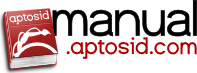
 Suche online - offline
Suche online - offline

